很多人不知道迅读PDF大师如何合并PDF文件?今日为你们带来的文章是关于迅读PDF大师如何合并PDF文件的相关内容,还有不清楚小伙伴和小编一起去学习一下吧。
迅读PDF大师如何合并PDF文件?迅读PDF大师合并PDF文件教程
1. 首先,我们打开迅读 PDF 大师,先点击切换至“页面”操作界面。
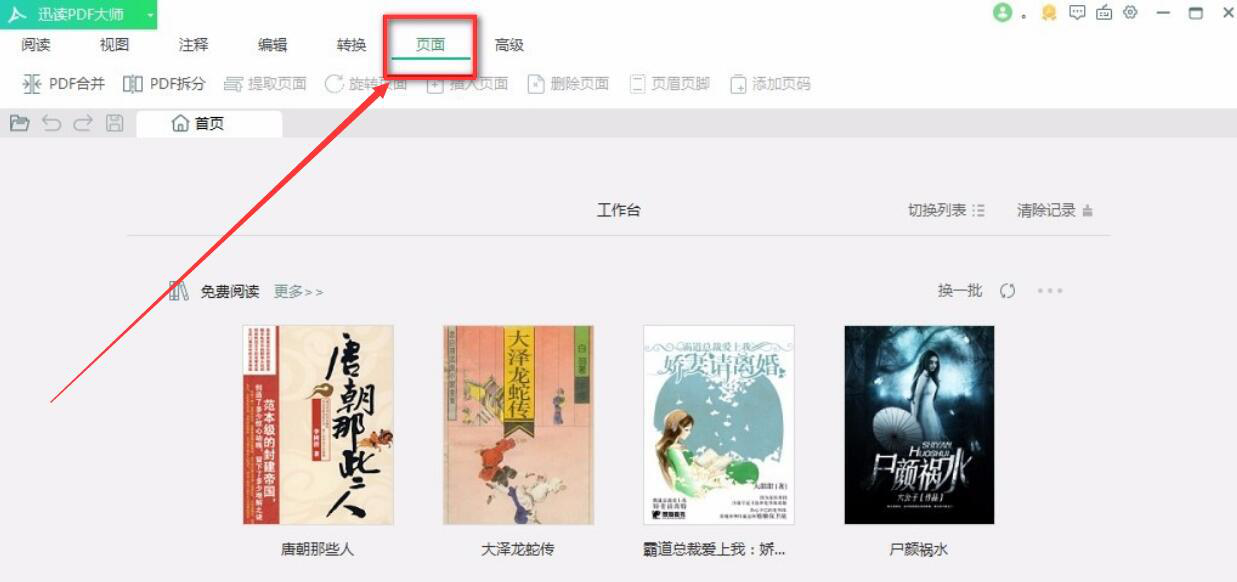
2. 然后,我们点击迅读 PDF 大师界面左上方的“ PDF 合并”功能选项,继续下一步操作。
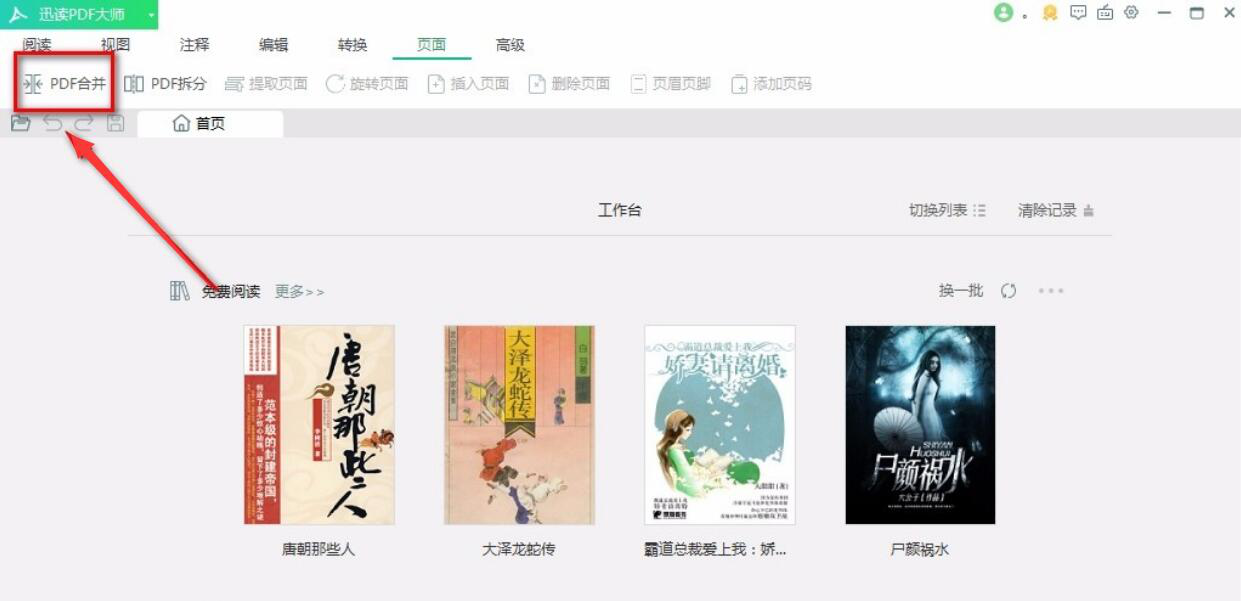
3. 此时,迅读 PDF 大师便会弹出 PDF 合并的操作界面,我们点击“+添加文件”按钮。
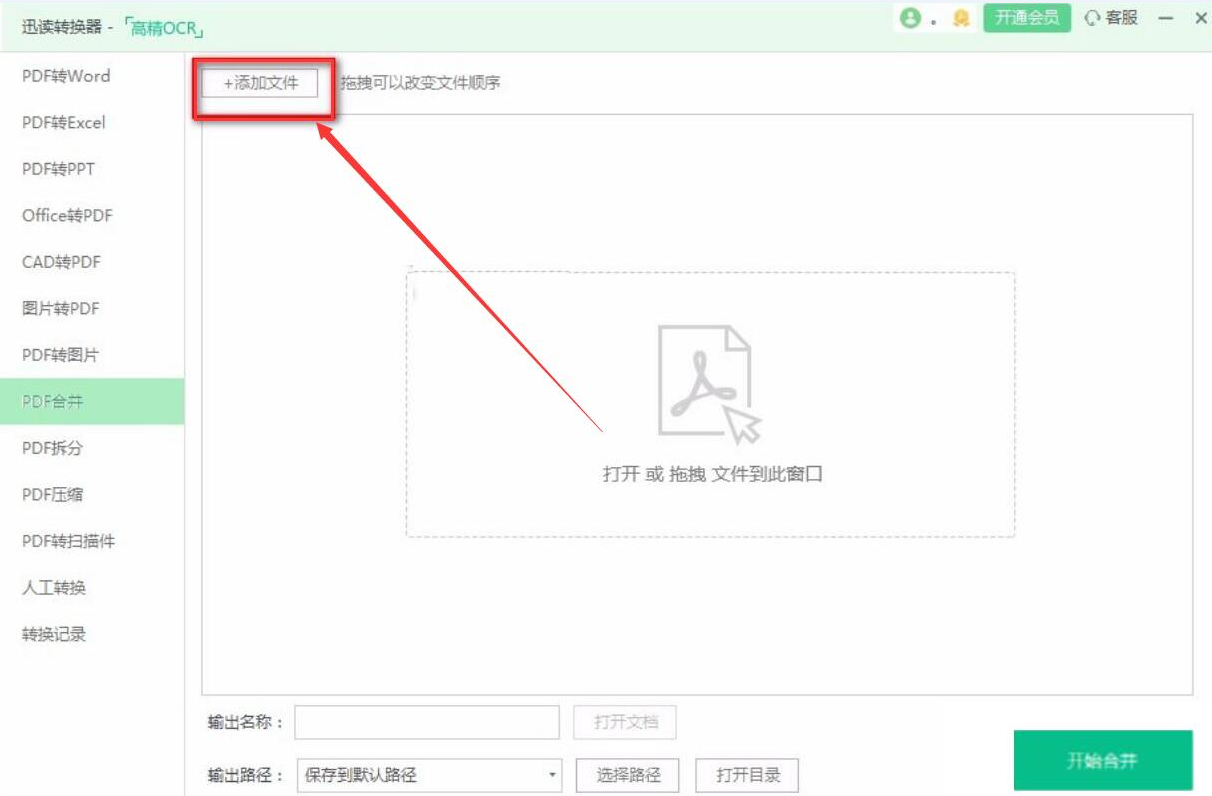
4. 接下来,我们在文件添加的窗口中,选择需要合并的 PDF 文件,并点击“打开”按钮,将其一并导入迅读 PDF 大师。
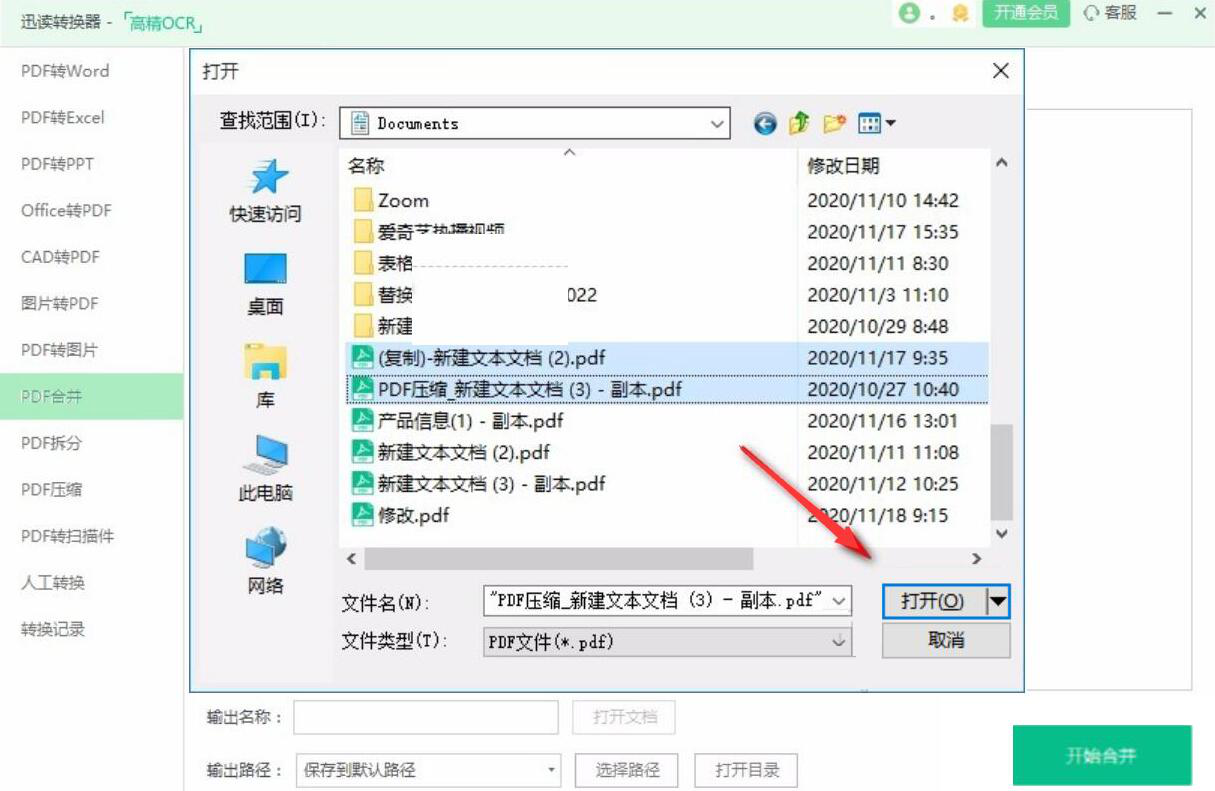
5. 回到迅读 PDF 大师的 PDF 合并操作界面,我们可以为合并后的 PDF 文件命名。如果输出路径需要更改,就点击“选择路径”按钮。
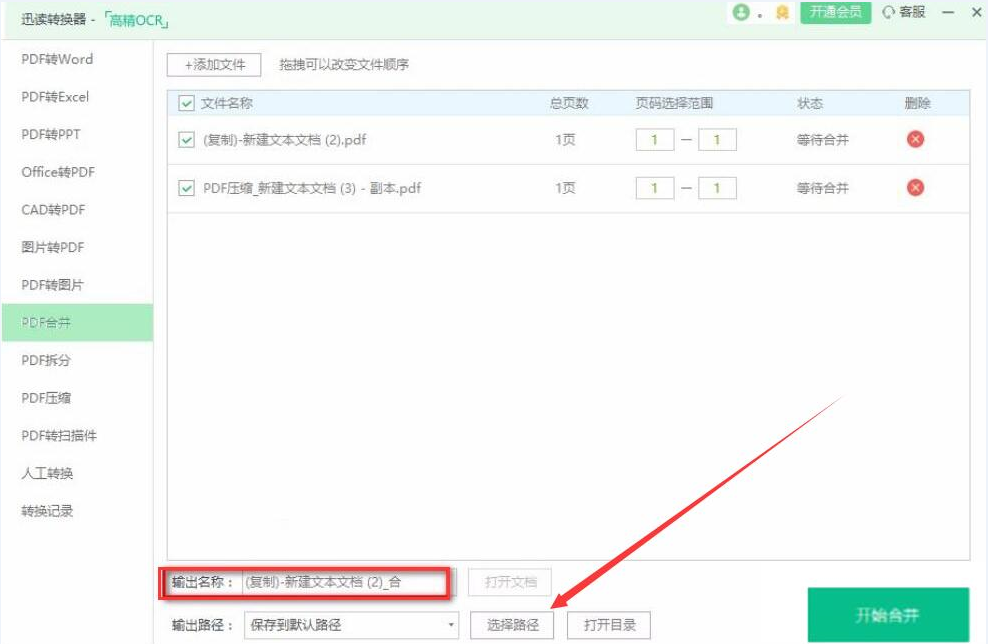
6. 在迅读 PDF 大师弹出的浏览文件夹窗口中,我们选择 PDF 文件合并后的输出路径,再点击“确定”按钮。
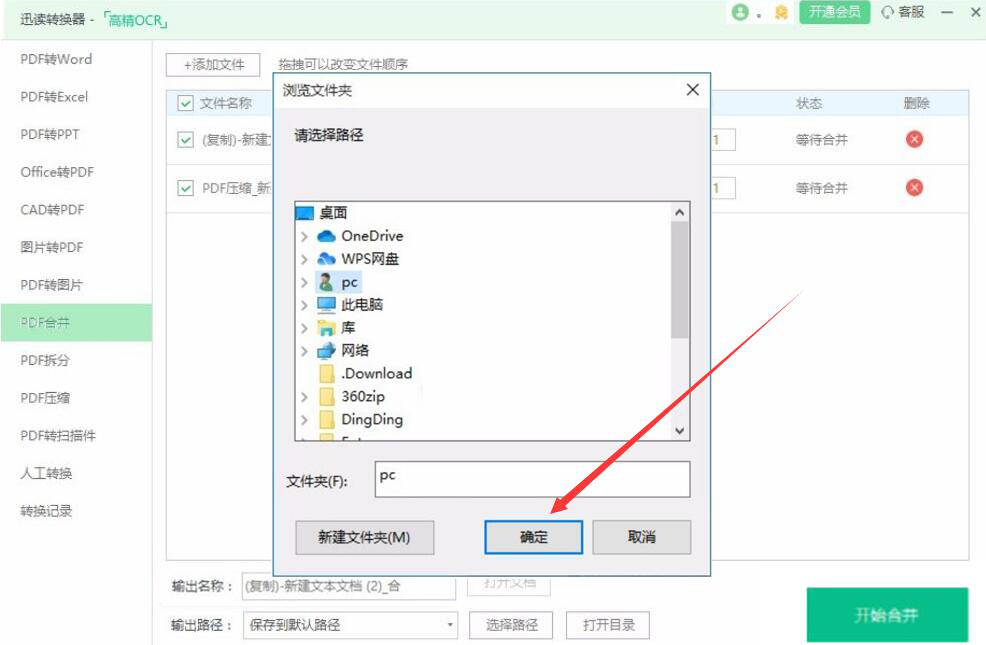
7. 最后,我们点击界面右下方的“开始合并”按钮,迅读 PDF 大师便开始合并 PDF 文件。
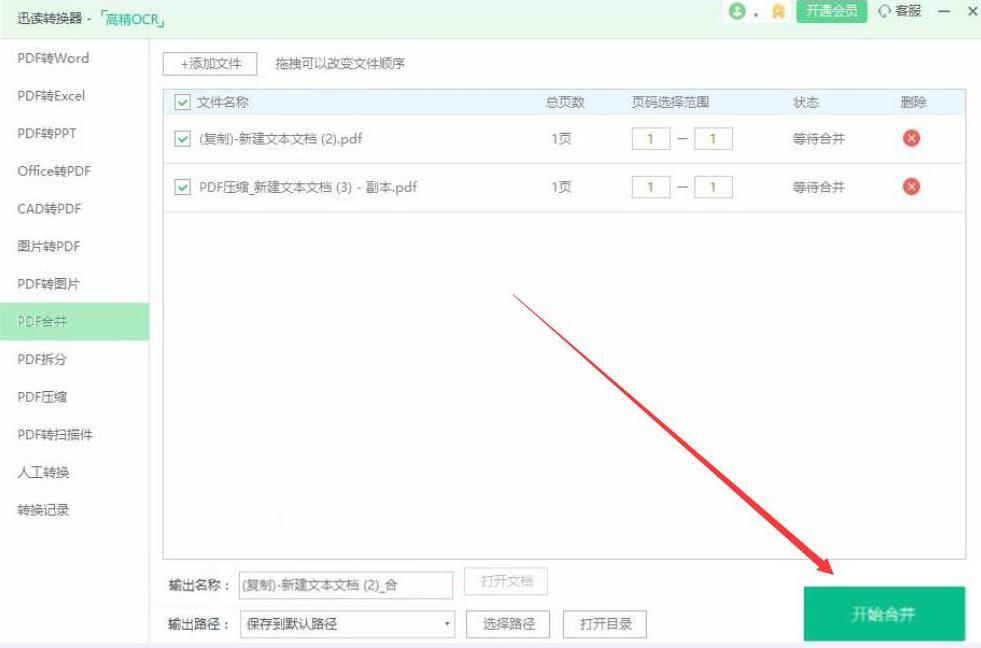
以上就是给大家分享迅读PDF大师如何合并PDF文件的全部教程,更多精彩教程尽在软件园。
- coreldraw2019如何快速去除图像白色背景-去除图像白色背景方法
- CorelDRAW2019如何调出cmyk调色板-调出cmyk调色板方法
- coreldraw2019如何添加专色调色板-添加专色调色板方法
- coreldraw2019如何创建3D立体文字-创建3D立体文字方法
- CorelDRAW2019如何进行文字转曲-进行文字转曲方法
- CorelDRAW2019怎么调整字间距-CorelDRAW调整字间距方法
- CorelDRAW2019如何打开CDR格式文件-打开CDR格式文件方法
- CorelDRAW2019如何绘制清爽青柠片-绘制清爽青柠片方法
- coreldraw2019如何写毛笔字-coreldraw2019写毛笔字方法
- CorelDRAW2019怎么做超市宣传单-做超市宣传单方法
- CorelDRAW2019怎么抠出动漫人物-抠出动漫人物方法
- coreldraw2019如何制作水墨字-coreldraw2019制作水墨字方法
- CorelDRAW2019如何制作艺术字-CorelDRAW2019制作艺术字方法
- CorelDRAW2019如何添加阴影效果-添加阴影效果方法
- CorelDRAW2019如何画圆角-CorelDRAW2019画圆角的方法
- CorelDRAW2019如何在文件中插入表格-在文件中插入表格方法
- CorelDRAW2019如何制作空心字-CorelDRAW2019制作空心字方法
- 英雄联盟手游如何举报队友-英雄联盟手游举报队友方法
- 英雄联盟手游如何查看被动技能-英雄联盟手游查看被动技能方法
- 英雄联盟手游卡莎皮肤怎么获得-卡莎皮肤购买方法
- 英雄联盟手游卡莎怎么对线-英雄联盟手游卡莎对线技巧
- 英雄联盟手游卡莎怎么连招-英雄联盟手游卡莎连招攻略
- 英雄联盟手游寡妇怎么连招-英雄联盟手游寡妇连招攻略
- 英雄联盟手游击败印记怎么使用-英雄联盟手游击败印记使用方法
- 英雄联盟手游魄罗能量怎么获得-魄罗能量获得方法
- 七彩虹战旗C.A890FX X7 V14主板BIOS
- 富士康A8D-i(A74GA)主版BIOS
- 致铭黑钻H67-G主板BIOS 110520版For DOS
- 致铭黑钻H67A-GM主板BIOS
- 酷比魔方H1000FHDT MP4播放器固件
- 惠普ProBook 4321s笔记本Atheros无线网卡驱动
- 惠普ProBook 4321s笔记本Atheros无线网卡驱动
- 惠普ProBook 4321s笔记本Intel无线网卡驱动
- 惠普ProBook 4321s笔记本摄像头驱动
- 惠普ProBook 4321s笔记本触摸板驱动
- 车唯拍电脑版
- 小字体键盘电脑版
- 单词神灯电脑版
- 选股宝电脑版
- 小鱼天气电脑版
- 亚热贷电脑版
- Nodes电脑版
- 必读电脑版
- 万盈金融电脑版
- 口袋妖怪复刻电脑版
- deception
- deceptive
- decibel
- decide
- decided
- decidedly
- decider
- deciding
- deciduous
- decimal
- 原则
- 请允许我用左手敬礼--丁晓兵中国的保尔·柯察金
- 琅环曲
- 马瑞芳揭秘聊斋志异
- 武林客栈(日曜卷)
- 尼罗河之子穆巴拉克
- 中国少年儿童百科全书(附光盘彩图版共4册)(精)
- 性器官溃疡的诊断与治疗--性病与非性病溃疡的难点处理(彩色图谱)(精)
- 高等数学学习与提高指南--考研必读
- 职业人士修养
- [BT下载][HIT][全10集][WEB-MKV/43.66G][无字片源][1080P][流媒体][BlackTV] 剧集 2020 西班牙 剧情 打包
- [BT下载][HIT][全10集][WEB-MKV/45.94G][无字片源][1080P][流媒体][BlackTV] 剧集 2020 西班牙 剧情 打包
- [BT下载][HIT][全8集][WEB-MKV/35.56G][无字片源][1080P][流媒体][BlackTV] 剧集 2020 西班牙 剧情 打包
- [BT下载][哈尔滨一九四四][第17-18集][WEB-MKV/2.16G][国语音轨/简繁英字幕][4K-2160P][H265][流媒体][LelveTV 剧集 2024 大陆 剧情 连载
- [BT下载][神明渴望游戏][第05集][WEB-MKV/0.24G][简繁英字幕][1080P][流媒体][ZeroTV] 剧集 2024 日本 剧情 连载
- [BT下载][神明渴望游戏][第05集][WEB-MP4/0.41G][中文字幕][1080P][流媒体][ZeroTV] 剧集 2024 日本 剧情 连载
- [BT下载][神明渴望游戏][第05集][WEB-MKV/1.18G][中文字幕][1080P][流媒体][ZeroTV] 剧集 2024 日本 剧情 连载
- [BT下载][Malaka Season 1][全8集][WEB-MKV/29.34G][无字片源][1080P][流媒体][BlackTV] 剧集 2019 西班牙 剧情 打包
- [BT下载][史密斯夫妇(剧版)][全8集][WEB-MKV/51.82G][简繁英字幕][4K-2160P][HDR版本][H265][流媒体][BlackT 剧集 2024 美国 喜剧 打包
- [BT下载][神探默多克 第十四季][全11集][WEB-MKV/19.95G][无字片源][1080P][流媒体][BlackTV] 剧集 2021 加拿大 剧情 打包